
Guide pour l’utilisateur
INDEX
1 Installation
2 Notions de base
3 Volet Pharmacie
3.1 Informations
3.2 Blog
3.3 Liens utiles
3.4 Message
4 Volet Santé
4.1 Profil
4.2 Carnet de santé
4.3 Vaccins
4.4 Historique
5. Outils
5.1 Agenda
5.2 Praticiens
5.3 Backup
- Animaux
1.Installation
- Téléchargez l’application PocketPharma sur le Playstore ou l’Appstore (Pocket-Pharma) et installez-là sur votre smartphone.
- Assurez-vous d’avoir une bonne connexion internet pour la suite de la configuration (wifi de préférence) et évitez que votre téléphone se mette en veille ou ne s’éteigne durant le processus.
- Lancez l’application, et appuyez sur « Scannez votre QR code ».
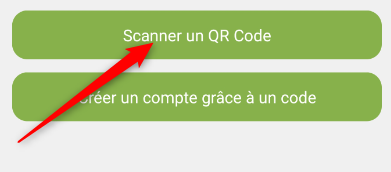
- Autorisez l’accès à votre caméra et scannez le QR code que votre Pharmacien vous a remis à l’aide de votre caméra.
- Appuyez sur « Connexion » sur la page contenant vos identifiants
- Laissez votre Smartphone télécharger et configurer votre application jusqu’à la fin du processus.
- Grâce à PocketPharma vous êtes maintenant connecté à votre Pharmacie, toutes les fonctions vous sont accessibles.
- Notions de base
- L’application nécessite que votre smartphone soit connecté au réseau internet (Wifi ou 3G-4G) pour fonctionner correctement.
- Les différentes fonctions de l’application sont réparties en 3 volets : la Pharmacie en vert (Infos-Blog-Messagerie)
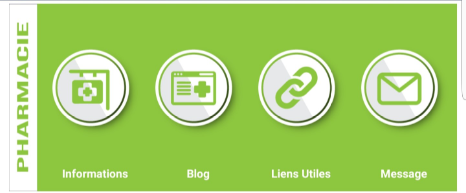
la santé en rouge (Profil-traitement-vaccins…)
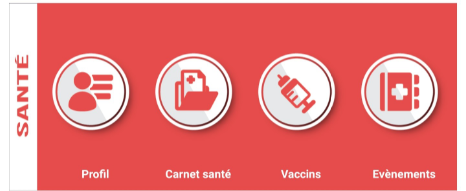
et quelques outils pratiques en bleu (Agenda-Contacts-Animaux).
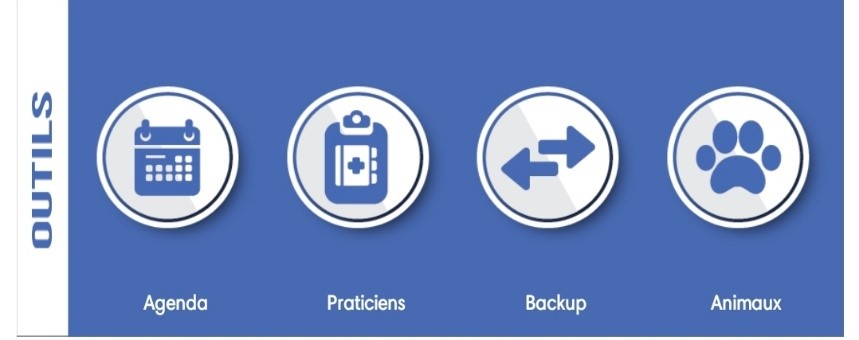
- La navigation dans l’application se fait par glissement des différentes fenêtres de gauche à droite via le bandeau supérieur muni de l’icône de la main.
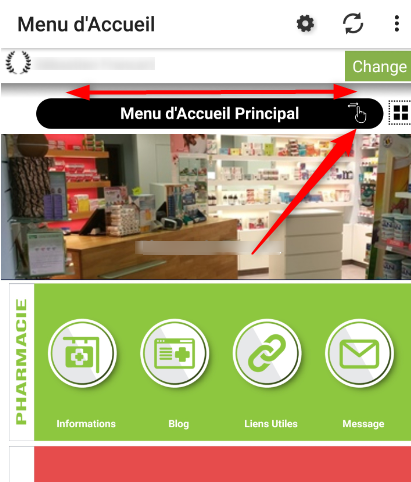
- Une petite icône à côté de la zone « de glissement » vous indique la présence ou non d’une fenêtre à droite et/ou à gauche de la fenêtre affichée.
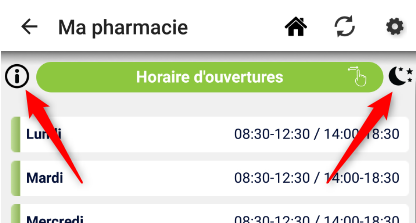
- Un menu général se trouve à droite de la fenêtre d’accueil et reprend l’ensemble des outils disponibles.
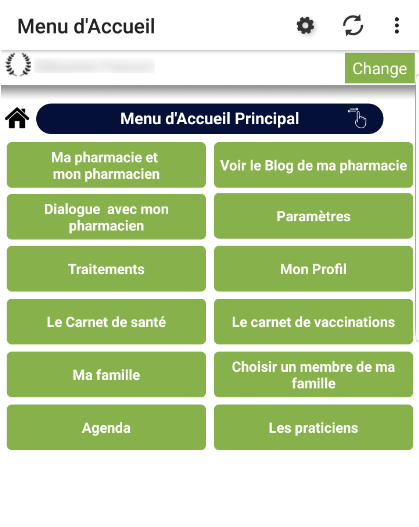
- La majorité des fenêtres contiennent des zones d’interaction permettant d’accéder aux différentes fonctions proposées. Exemple :
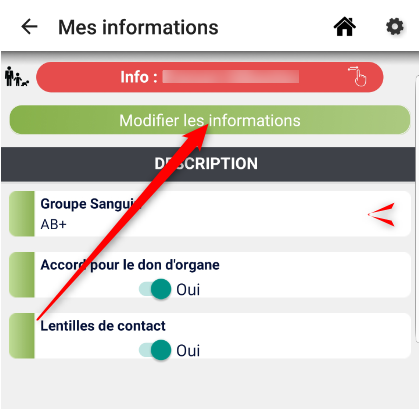
- Une fois dans les différentes fenêtres une petite icône « maison » vous permettra de revenir à la page d’accueil.
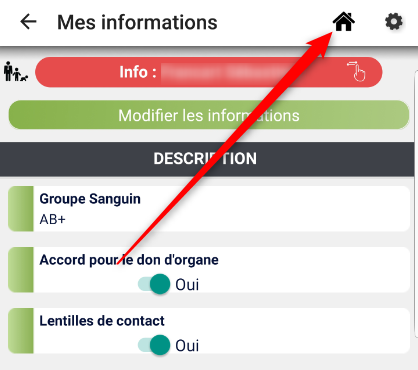
- Le bandeau supérieur de la page d’accueil comporte 3 fonctions :
- La zone « paramètres » vous donne accès à plusieurs utilitaires tels que : sauvegarde des données, mise à jour des informations de la Pharmacie, déconnexion du compte ou désinscription d’une pharmacie :
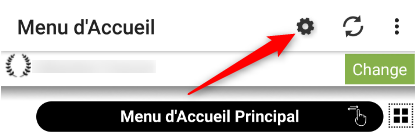
- Un raccourci vers la mise à jour des informations de la Pharmacie :
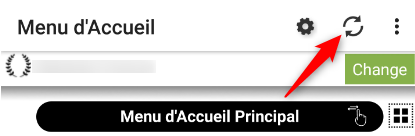
- Une zone de raccourci vers le carnetde santé, les prises de médicaments, la messagerie et le volet «à propos »:
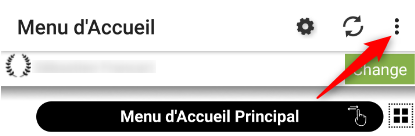
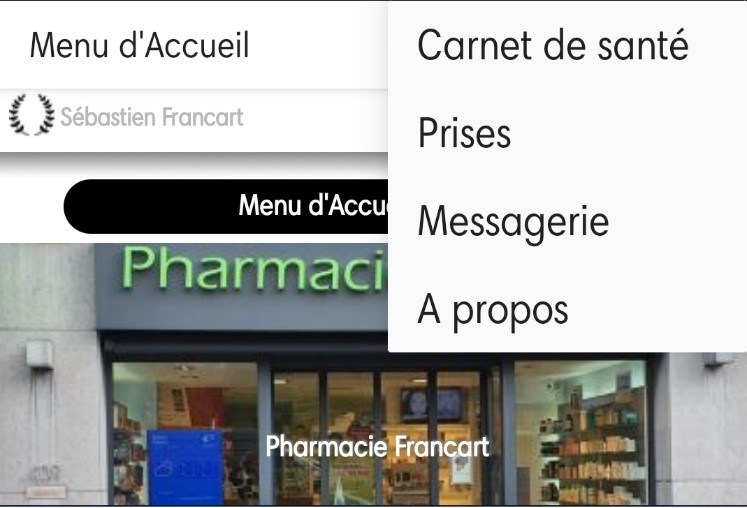
- Dans la zone supérieure apparait également le nom de la personne concernée par la zone Santé ainsi qu’une fonction « Change » permettant de passer d’un membre de la famille à un autre.
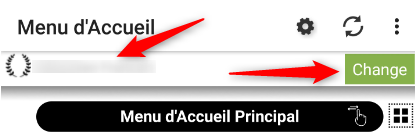
Passons maintenant en revue l’application dans le détail.
- Pharmacie
Cette partie regroupe toutes les fonctions en lien avec votre Pharmacie et est indépendante du membre de la famille sélectionné (titulaire par défaut à l’ouverture de l’application).
- Informations (5 fenêtres)
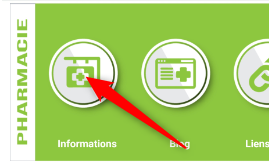
Regroupe les informations générales de votre Pharmacie : coordonnées, horaire, présentation de l’équipe, gammes et services proposés ainsi que les jours de fermeture et de garde.
- La deuxième fenêtre vous permettra d’appeler directement la pharmacie ou de lui envoyer un mail à partir des touches proposées :
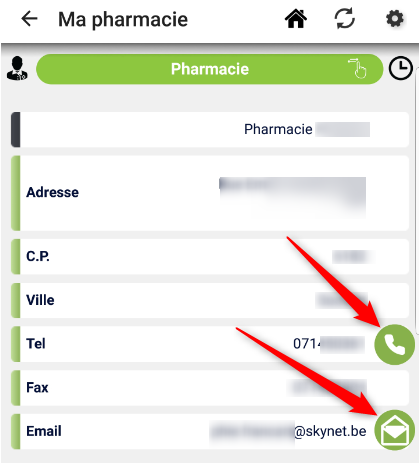
- De la même manière les numéros utiles proposés dans la troisième fenêtre pourront également être directement accessibles :
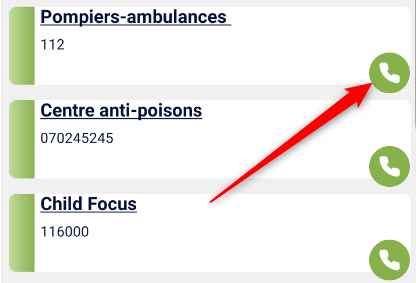
- La dernière fenêtre permet à votre Pharmacien de vous communiquer si il le désire ses jours de garde et de fermeture. Le bas de la page comporte 3 boutons permettant d’afficher les jours de garde ou de fermeture ainsi que de mettre à jour les informations :
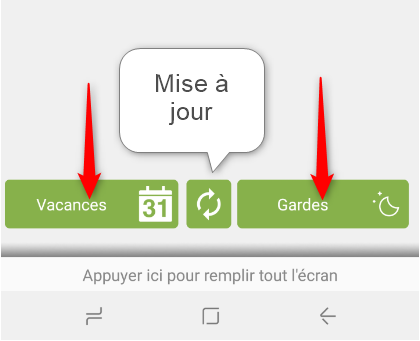
- Blog
Réception dynamique d’informations diverses : conseils santé, promotions, infos saisonnières, animations, évènements, etc…
- La fonction « poubelle » dans le bandeau supérieur permet de vider les anciennes pages stockées dans le téléphone :
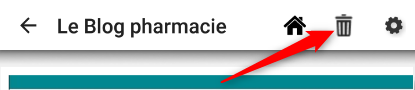
- Dans le bas de la fenêtre vous trouverez les touches gauche et droite pour parcourir les différentes pages éditées par votre Pharmacien ainsi qu’une touche de mise à jour de celles-ci :
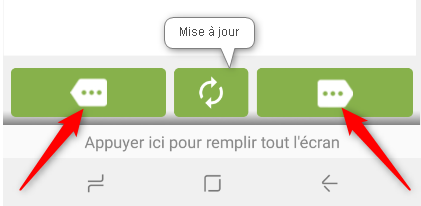
- Liens utiles
Liste de liens proposés par votre Pharmacien vous permettant d’accéder en 1 clic à toute une série de page web informatives dans le domaine de la santé, de la prévention, présentation de gammes diverses, vidéos de démonstration, …
- Chaque lien active l’ouverture de la page web ou de la vidéo associée :
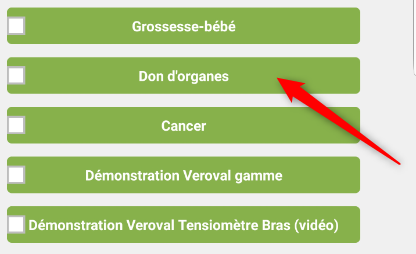
- Message
Restez en contact avec votre Pharmacie habituelle grâce à la messagerie intégrée directement reliée à l’Officine. Echange de messages, envoi de photos, commandes ou d’ordonnances et accès à la plateforme de vente en ligne si disponible.
- La fenêtre vous propose le fil de vos messages, une zone pour la rédaction de votre message, une touche pour l’envoi de photo, une touche pour scanner le code barre de votre ordonnance électronique, un lien vers le webshop si disponible et la touche envoi de votre message :

- Santé
Outils de gestion de santé liés au membre de la famille sélectionné.
- Profil (4 fenêtres)
Stockez vos données personnelles, ajoutez les membres de votre famille et vos animaux de compagnie. Vous pourrez ainsi gérer le profil général de chacun (taille, poids, groupe sanguin, etc…)
- Première fenêtre : informations personnelles.
- Deuxième fenêtre : coordonnées.
- Troisième fenêtre : gestion des membres de la famille.
- Quatrième fenêtre : informations médicales.
Vue de la « famille » :
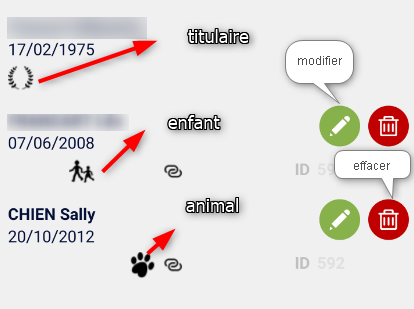
- Ajout d’un membre de la famille :
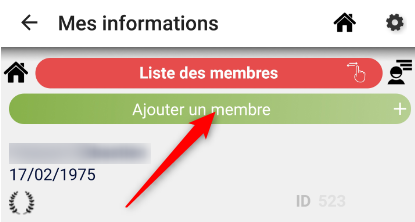
- Encodez un nouveau profil et validez :
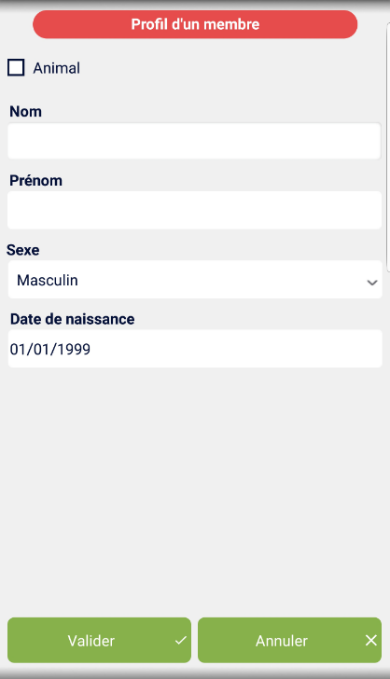
- Encodez et modifiez les informations du profil :
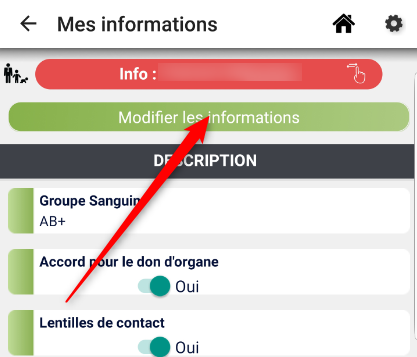
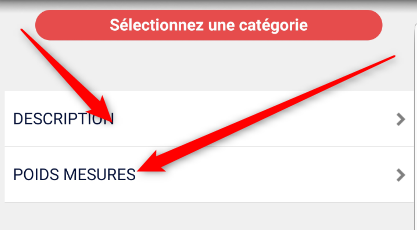
- Carnet santé (3 fenêtres)
Complétez et mémorisez les fiches de santé de toute la famille : intolérances, pathologies, allergies. Utilisez les outils de contrôle de tension ou de glycémie. Encodez et mémorisez vos traitements, visualisez les différentes prises de médicaments au fil de la journée.
- La première fenêtre vous permet d’encoder votre fiche de santé ou celle d’un membre de la famille :
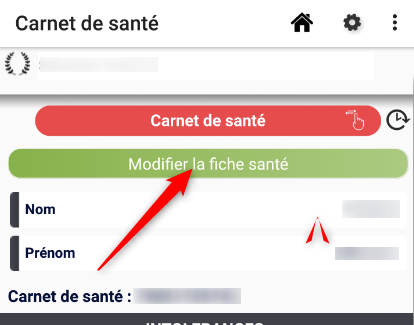
- Encodez intolérances, allergies, maladies chroniques et praticiens :
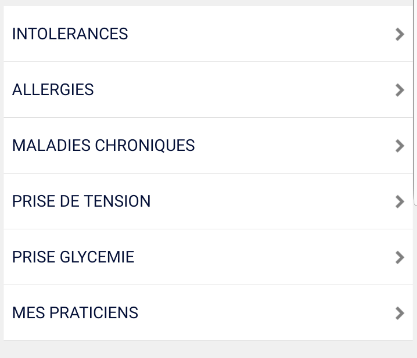
- Sélectionnez ou introduisez les différentes informations à mémoriser :
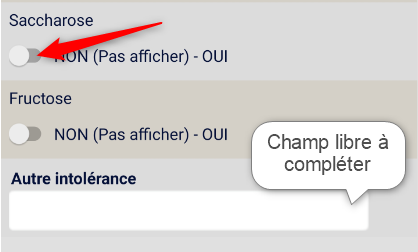
- Deux outils pour mémoriser vos prises de tension ou de glycémie sont également disponibles :
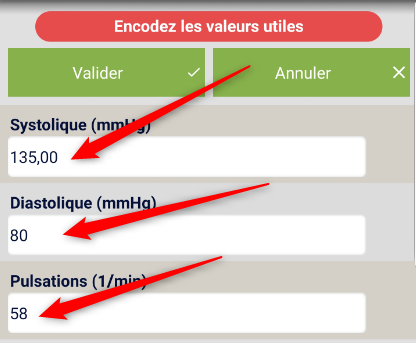
- Une fois validées toutes les données se retrouveront résumés sur votre carnet de santé.
- Ajoutez et visualisez vos traitements médicaux sur la deuxième fenêtre :
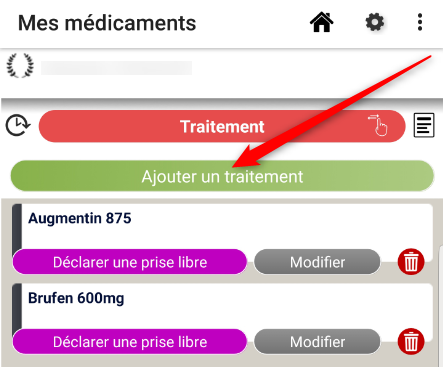
- Complétez chaque fiche en suivant les indications de votre médecin et de votre pharmacien. Complétez les champs disponibles : nom du médicament, durée du traitement. Vous avez la possibilité de demander à Pocketpharma de vous rappeler le moment de prise de chaque médicament(via l’utilisation de l’agenda de votre smartphone et d’une fonction de rappel) ainsi que confirmer la prise de ceux-ci. La troisième option « traitement de fond » vous permet de mémoriser votre traitement dans l’application sans mise à l’agenda.
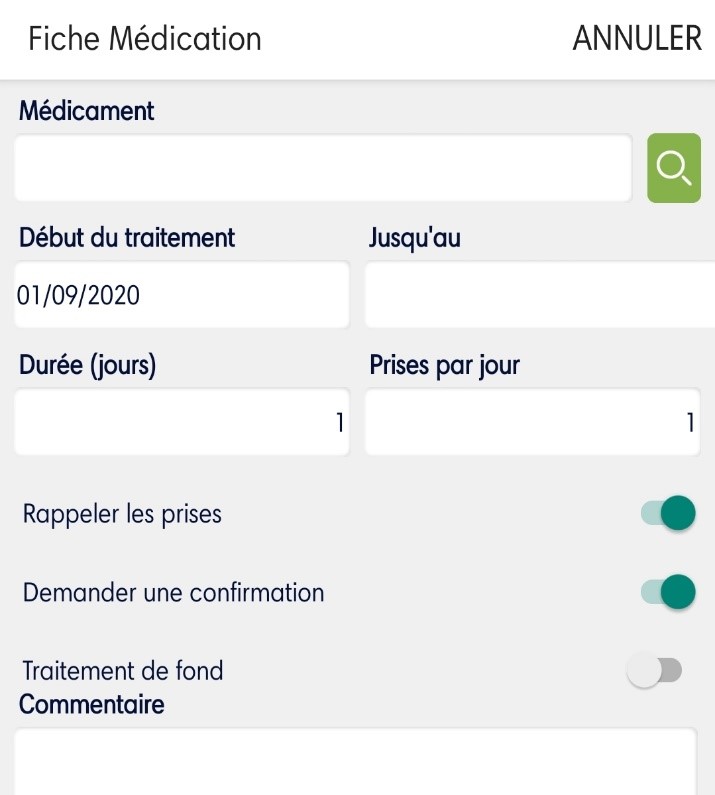
- Une deuxième partie vous permet de mémorisez les heures de prises, les moments, les indications :
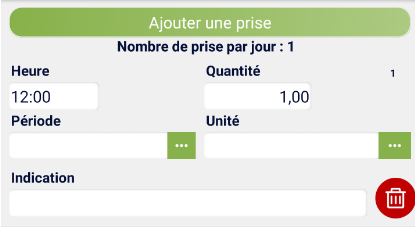
- La troisième fenêtre constitue la ligne du temps des différentes prises de médicaments (Schéma de médication). La pastille verte permet de confirmer la prise du médicament, la pastille info fait apparaitre les informations liées à la prise du médicament. Un code couleur est disponible en bas de la fenêtre.
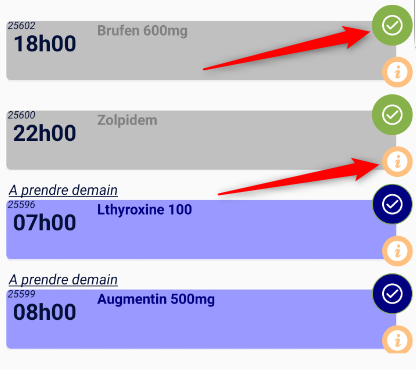
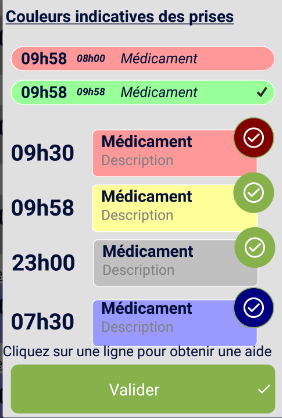
- Vaccins (5 fenêtres)
Visualisez le carnet de vaccination de chaque membre de la famille et complétez-le au fil du temps.
- Les trois premières fenêtres permettent de visualiser et d’encoder les différents vaccins obligatoires, le passage entre le mode de visualisation et d’édition s’effectue via le rectangle en bas de la page :
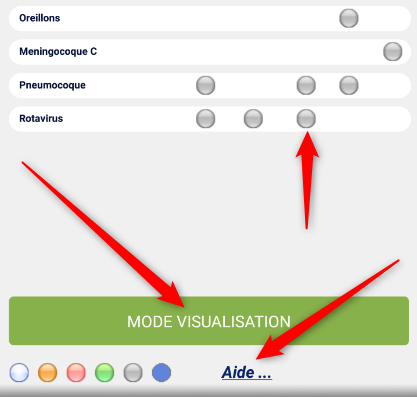
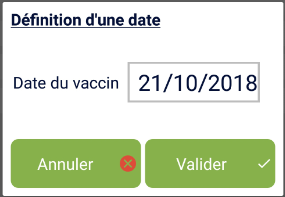
- Une aide sur les codes couleurs utilisés se trouve au bas de la page :

- La quatrième fenêtre reprend la liste des différents vaccins, un encodage des dates de vaccination est également possible à ce niveau :
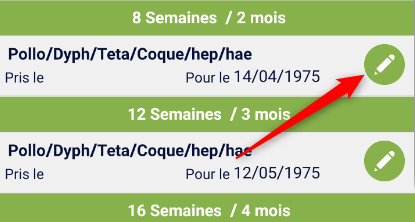
- La dernière fenêtre vous permet d’encoder les différents vaccins facultatifs ou tropicaux :
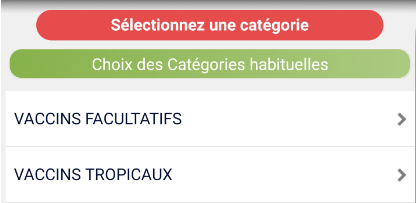
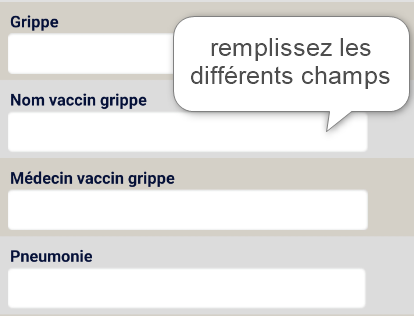
- Historique (3 fenêtres)
Gardez une trace de chaque évenement médical pertinent : interventions, opérations, faits médicaux etc… Sauvegardez votre historique médical.
- Ajoutez l’évènement à mémoriser via la touche « nouveau » en bas de la première page :
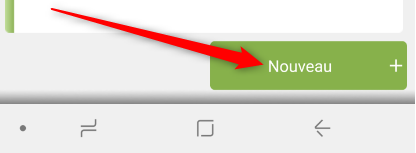
- Complétez les différents champs proposés :
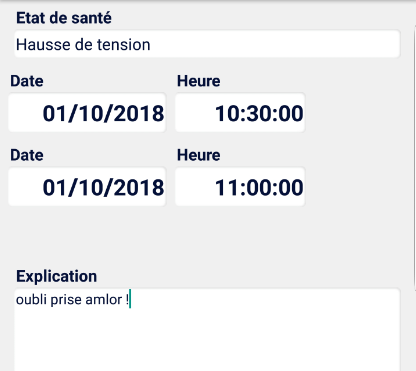
- Les fenêtres suivantes vous permettent de retrouver les faits encodés précédemment.
- Outils
- Agenda (4 fenêtres)
Rassemblez au sein d’un même agenda tous les rendez-vous médicaux de la famille. Utilisez la fonction rappel afin de ne plus oublier de reprendre un rendez-vous chez un spécialiste ou de prévoir un examen.
- Ajoutez un nouveau rendez-vous via la touche « nouveau RDV »
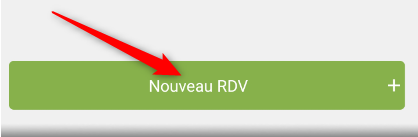
- Remplissez les différents champs disponibles : raison, explication si nécessaire, dates, heures, choisissez quel praticien encodé dans l’application est concerné par le rendez-vous. Choisissez ensuite quel membre de la famille est concerné.
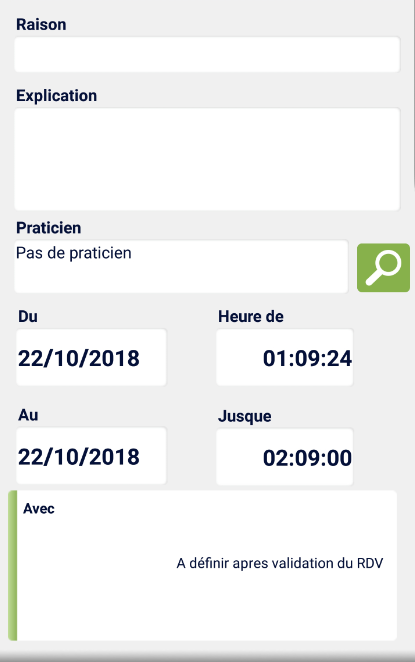
- Les différentes fenêtres permettent de visualiser les rendez-vous prévus pour le membre de la famille sélectionné ou d’avoir une vue de l’ensemble des rendez-vous prévu pour la famille entière.
- La liste des rappels (rendez-vous, prise de médicament ou divers) est également accessible et modifiable. L’ajout d’un rappel s’effectue via la touche « nouveau » en bas de la liste des rappels.
- Praticiens
Rassemblez tous les acteurs de votre santé, ceux de vos proches et retrouvez facilement leurs fiches de contacts.
- La première fenêtre vous permet de visualiser la liste de vos praticiens encodés, de retrouver rapidement leur fiche de contact mais également de les joindre directement par téléphone ou mail via les pastilles vertes présentes à l’écran :
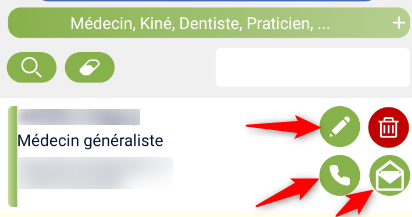
- L’ajout d’une fiche de contact se fait par la touche + au-dessus de la page :
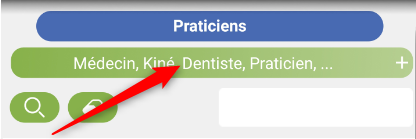
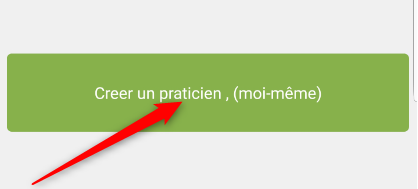
- Une liste de champs à remplir vous est proposés :
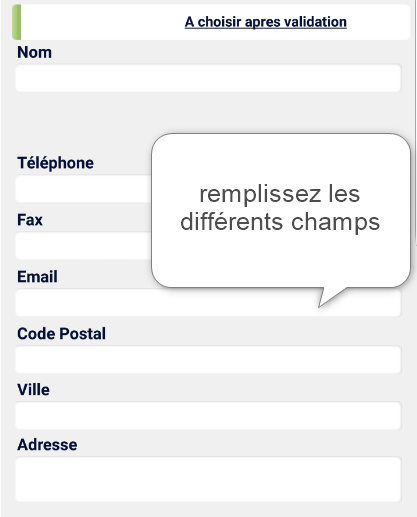
- Ainsi qu’une liste de spécialités à sélectionner :
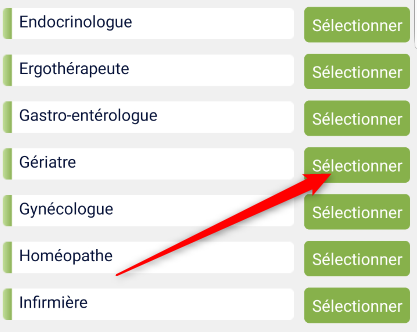
- Backup
Cette fonction lancera la génération d’une sauvegarde immédiate, utile si vous venez d’encoder plusieurs données que vous voulez conserver dans l’application. A noter que toutes les 3 semaines, automatiquement, l’application vous suggérera d’effectuer un backup.
- Animaux
Sélectionnez la fiche de votre animal de compagnie parmi la liste établie :
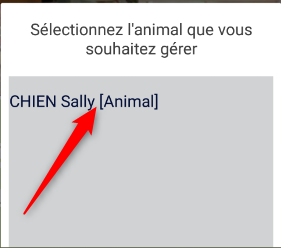
- Notez que la sélection d’une fiche animal modifie certaines zones et fonctions du volet santé comme le profil, le carnet de santé et les vaccins.
